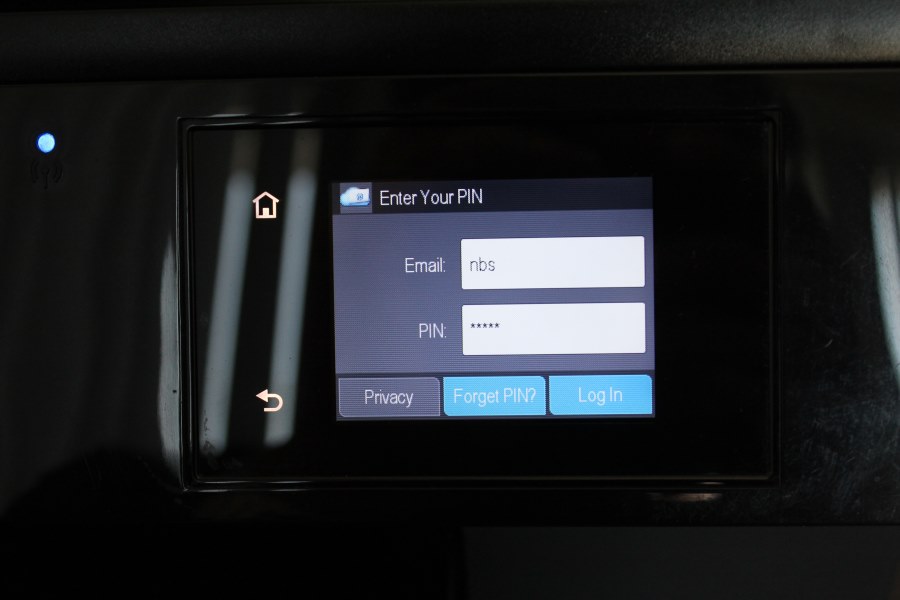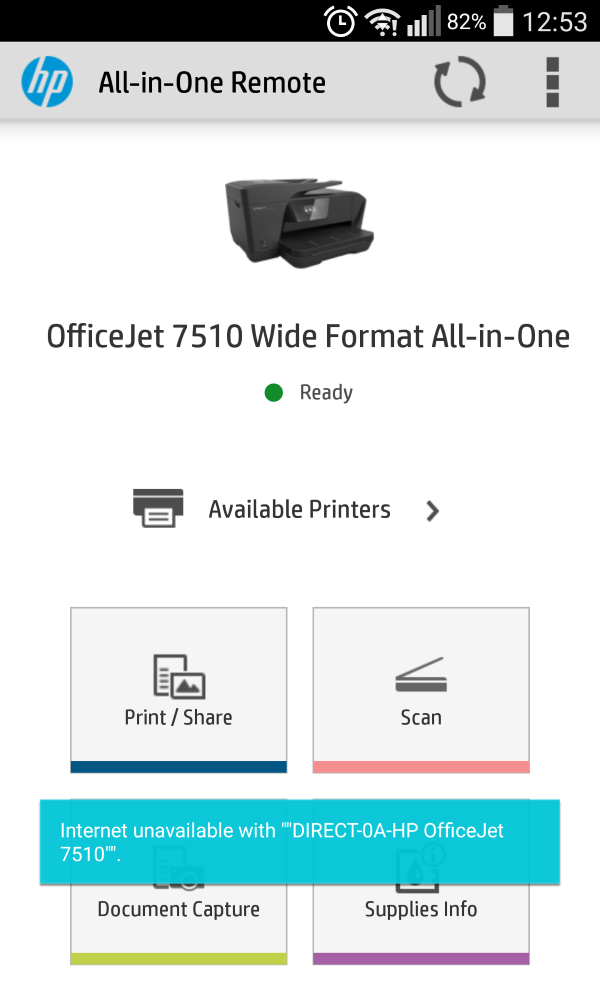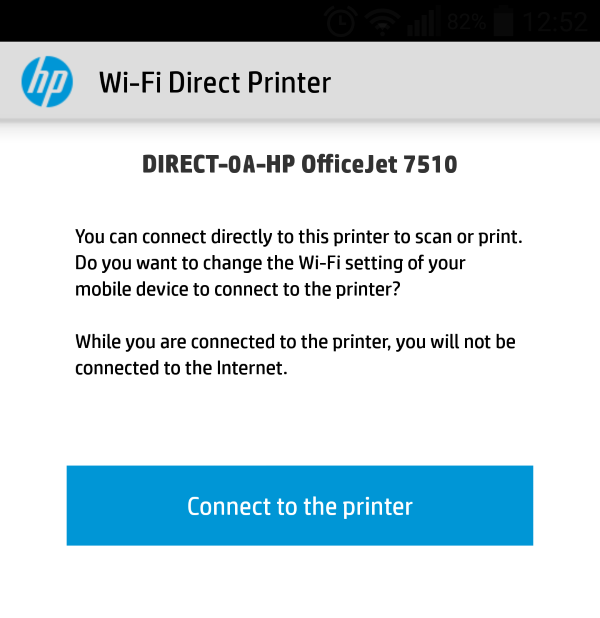การใช้งานพรินเตอร์ในปัจจุบัน มีฟังก์ชั่นที่รองรับการแชร์ปรินต์ผ่านเครือข่ายไร้สายกันมากขึ้น เพราะเป็นช่องทางที่ทำให้การใช้งานหรือการแบ่งปันกันใช้สำหรับผู้ใช้ภายในบ้านหรือสำนักงานทำได้ง่ายขึ้น ลองคิดดูว่า ถ้าจะต้องยกโน๊ตบุ๊คมาต่อกับพรินเตอร์ที่อยู่กลางบ้านหรือยกพรินเตอร์ย้ายไปย้ายมาในแต่ละห้อง เป็นเรื่องที่หนักหนาสาหัสมากเพียงใด
แต่การจะเปิดให้สามารถใช้งานและแชร์พรินเตอร์ผ่านเครือข่ายไร้สาย ก็ต้องมีการเตรียมพร้อมสำหรับการติดตั้ง เพื่อให้ระบบมีการเชื่อมต่อกันและใช้งานได้ตามปกติ การเชื่อมต่อพรินเตอร์และการแชร์ผ่านเครือข่ายไร้สายเหล่านี้ กลายเป็นเรื่องง่ายในปัจจุบัน เพราะพรินเตอร์หลายรุ่นรองรับการใช้งานได้สะดวกขึ้น เช่นเดียวกับพรินเตอร์ HP OfficeJet 7510 ที่นำมาเป็นตัวอย่าง โดยสามารถตั้งค่าการเชื่อมต่อได้ดังนี้
ขั้นที่ 1 : เตรียมพร้อมในการติดตั้ง
1.ก่อนจะตั้งค่าให้พรินเตอร์เชื่อมต่อบนเครือข่ายไร้สาย ก็ต้องทราบชื่อของเครือข่ายและพาสเวิร์ดในการเชื่อมต่อกับเราเตอร์ พรินเตอร์และคอมพิวเตอร์ ทุกอย่างต้องเปิดพร้อมสำหรับการใช้งาน และจะต้องเตรียมสิ่งเหล่านี้
- ชื่อเครือข่าย : SSID
- ระบบความปลอดภัยที่เป็นค่า WEP หรือ WPA
- มีคอมพิวเตอร์ในการเชื่อมต่อกับเครือข่ายไร้สาย
- สามารถเข้าถึงอินเทอร์เน็ตได้ ไม่ว่าจะเป็น Internet Broadband หรือ DSL
- เครื่องพิมพ์ที่รองรับการเชื่อมต่อแบบไร้สาย
2.ให้แน่ใจว่าพรินเตอร์ เราเตอร์และคอมพิวเตอร์ เปิดใช้งานอยู่ และคอมพิวเตอร์เชื่อมต่อกับเครือข่ายไร้สายที่ต้องการให้พรินเตอร์เข้ามาเชื่อมต่อด้วย
3.คลิกที่ Utilities และเลือกที่ Printer Setup & Software Selection.
4.คลิกที่ Convert a USB connected printer to wireless หรือ Connect a new printer แล้วแต่ซอฟต์แวร์ในแต่ละเวอร์ชั่น
5.ทำตามคำแนะนำบนหน้าจอจนกว่าจะติดตั้งเสร็จสิ้น เมื่อพรินเตอร์อยู่ในระบบเครือข่ายไร้สายแล้ว ก็ให้ดำเนินขั้นตอนต่อไป
ขั้นที่ 2 เชื่อมต่อพรินเตอร์กับเครือข่ายไร้สาย
ตั้งค่าพรินเตอร์ให้เชื่อมต่อกับเครือข่ายไร้สาย ด้วยการตั้งค่าผ่าน Setup Wizard
1.เริ่มด้วยการกดปุ่มเพาเวอร์ เพื่อเปิดการทำงานของพรินเตอร์
2.ไปที่พาแนลสำหรับจัดการพรินเตอร์ แตะเลือกที่ไอคอน Wireless เพื่อเข้าไปที่หน้าจอ Wireless Summary
3.แตะเลือกที่ไอคอน Settings และเลือก Wireless Settings
4.แตะที่ Wireless Setup Wizard และทำตามขั้นตอนที่ระบบแนะนำบน Control Panel ในการเชื่อมต่อพรินเตอร์กับอินเทอร์เน็ต
ขั้นที่ 3 ดาวน์โหลดละติดตั้งไดรเวอร์พรินเตอร์ พร้อมซอฟต์แวร์
เป็นขั้นตอนในการอัพเดตไดรเวอร์และซอฟต์แวร์ในเวอร์ชั่นล่าสุด สำหรับการใช้ฟีเจอร์ได้อย่างเต็มที่
1.ให้เข้าไปที่เว็บไซต์ผู้ผลิต ตัวอย่างเช่น HP แล้วเข้าไปดูที่ HP Customer Support – Software and Driver Downloads.
2.เลือกรุ่นและโมเดลของพรินเตอร์ที่ต้องการดาวน์โหลดไดรเวอร์ จากนั้นทำตามคำแนะนำของระบบ
3.เมื่อพบรุ่นที่ต้องการก็ให้คลิก Download หรือคลิกที่ Basic Driver สำหรับออพชั่นอื่นๆ
4.ใช้งาน HP Download and Install Assistant สำหรับการแนะนำในการดาวน์โหลดไดรเวอร์มาติดตั้งใช้งานได้ทันที